掌握Sublime Text标签页快捷键可显著提升开发效率,核心在于MRU切换与预览模式。通过Ctrl/Cmd + Tab按最近使用顺序快速切换,Ctrl + PgUp/Down或Cmd + Option +方向键按物理位置切换,Alt/Cmd +数字直接跳转第N个标签页,实现高效导航。关闭操作由Ctrl/Cmd + W完成,Ctrl + Shift + W关闭所有标签页,Ctrl + Shift + T重新打开最近关闭的文件,避免误操作损失。其独特MRU逻辑符合思维习惯,预览模式减少标签泛滥,双击或编辑即可固化预览页。进阶技巧包括自定义快捷键如关闭右侧标签页、使用命令面板执行“Reopen Last Closed File”等操作,以及通过项目管理保存和恢复整个工作状态,极大增强多任务处理能力。这些功能共同构建了高效、整洁且个性化的开发环境,使开发者能保持专注,减少中断,持续进入心流状态。
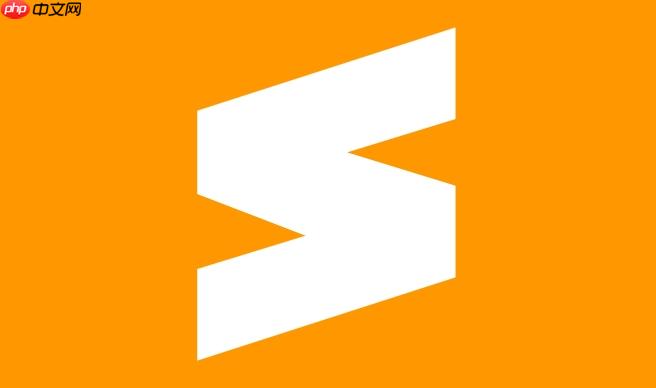
Sublime Text的标签页管理效率,很大程度上取决于你对几个核心快捷键的熟练掌握。通过组合
Ctrl/Cmd + Tab
进行切换,以及
Ctrl/Cmd + W
进行关闭,能让你在代码海洋中游刃有余,无需鼠标干预,极大提升开发流畅度。
Sublime Text标签页管理的核心在于几个直观且高效的快捷键,它们能让你在键盘上完成绝大多数操作。
快速切换标签页:
-
Ctrl + Tab
(Windows/Linux) /
Cmd + Tab
(macOS):
这是我个人使用频率最高的快捷键,它会按照你最近使用过的顺序(MRU – Most Recently Used)在标签页之间循环切换。按住Ctrl/Cmd
不放,然后反复按
Tab
,会弹出一个列表让你选择,松开按键即可切换到选中的标签页。这种方式尤其适合在两三个文件之间来回跳转,效率极高。
-
Ctrl + PgUp
/
Ctrl + PgDown
(Windows/Linux):
按照标签页在界面上的物理顺序向左或向右切换。 -
Cmd + Option + Left Arrow
/
Cmd + Option + Right Arrow
(macOS):
macOS用户对应的物理顺序切换方式。 -
Alt + [数字1-9]
(Windows/Linux) /
Cmd + [数字1-9]
(macOS):
直接跳转到第N个标签页。如果你习惯把重要的文件固定在前几个位置,这个快捷键会非常方便。
快速关闭标签页:
-
Ctrl + W
(Windows/Linux) /
Cmd + W
(macOS):
关闭当前激活的标签页。这是最常用的关闭方式,几乎成了我的肌肉记忆。 -
Ctrl + Shift + W
(Windows/Linux) /
Cmd + Shift + W
(macOS):
关闭当前窗口中的所有标签页。当你完成一个任务,想清空工作区时,这个非常有用。 -
Ctrl + Shift + T
(Windows/Linux) /
Cmd + Shift + T
(macOS):
重新打开最近关闭的标签页。这个快捷键简直是救星!不小心关错了文件?没关系,它能帮你找回来,而且是按关闭顺序倒序找回。
掌握这些快捷键,你会发现自己对Sublime Text的掌控力大大增强,编码过程也会变得更加顺畅。
为什么掌握标签页快捷键能显著提升开发效率?
这不只是关于速度,更多的是关于一种“心流”状态的维持。我们都知道,编程时最怕被打断。每次手从键盘挪到鼠标,再在屏幕上寻找目标,这都是一个微小的上下文切换,一个短暂的思维中断。这些看似微不足道的停顿,日积月累,会显著降低你的效率和专注度。
快捷键则完全不同。你的双手始终保持在键盘上,思维也无需跳出代码逻辑去关注鼠标指针的位置。这就像你在进行一场深入的对话,如果每句话之间你都要停下来去拿个东西,那对话的质量肯定会受影响。而快捷键,就是让你能持续、无缝地进行“对话”,让你的大脑更专注于解决问题本身,而不是操作工具。它减少了认知负荷,让你感觉自己是机器的延伸,而不是仅仅在操作机器。这种无缝衔接的操作体验,对于保持长时间的专注,以及在多个任务、文件之间快速切换时,尤其关键。误关一个标签页后能迅速找回,也避免了因小失误而产生的挫败感和时间浪费。
Sublime Text的标签页切换逻辑有何特别之处?
Sublime Text在标签页管理上,确实有它自己一套独特且高效的哲学,其中最核心的要数它的MRU(Most Recently Used)顺序切换和预览模式。
MRU (Most Recently Used) 顺序: 前面提到的
Ctrl/Cmd + Tab
就是基于MRU逻辑工作的。它不是简单地按照标签页在界面上的物理位置来切换,而是根据你最近访问文件的顺序来。这意味着如果你在文件A和文件B之间频繁切换,那么无论它们在标签栏上相隔多远,
Ctrl/Cmd + Tab
总能让你在这两个文件之间快速跳转。这非常符合我们大脑在处理任务时的习惯:我刚刚看了这个,现在要看那个,然后可能又回到刚刚那个。这种智能的切换逻辑,大大减少了寻找目标标签页的时间。
预览模式 (Preview Mode): 这是Sublime Text另一个让人又爱又恨的特性。当你通过侧边栏点击文件,或者使用
Ctrl/Cmd + P
(goto Anything)快速打开文件时,Sublime Text默认会以“预览”模式打开文件。此时,文件内容会显示在当前激活的编辑区域,但并不会在标签栏上创建一个新的、独立的标签页。相反,它会复用一个“预览标签页”来显示内容。
- 优点: 极大地避免了标签页泛滥。当你只是想快速浏览文件内容,或者在多个文件之间快速扫视时,预览模式能让你的标签栏保持整洁。
- 缺点/挑战: 对于新手来说,有时会不小心覆盖掉正在看的预览文件,导致误操作。比如你预览了一个文件,然后又点击了另一个文件,之前那个预览文件就会被替换掉。
- 如何“固化”预览标签页: 如果你决定要编辑这个文件,或者想让它作为一个独立的标签页存在,只需双击文件标签页本身,或者直接在文件中进行修改操作,它就会自动“固化”为一个常规的、独立的标签页。一旦你适应了这种模式,你会发现它在管理临时查看的文件时非常高效。
这种结合了MRU和预览模式的切换逻辑,让Sublime Text在标签页管理上既能保持极高的效率,又能有效控制界面的整洁度。
除了基础快捷键,还有哪些进阶技巧能优化标签页体验?
当基础的快捷键已经成为你的肌肉记忆后,Sublime Text还提供了更多定制和扩展的可能性,让你的标签页管理体验更上一层楼。
1. 自定义快捷键 (Key Bindings): Sublime Text的强大之处在于其高度可定制性。如果你觉得某些默认快捷键不顺手,或者想为某个常用操作创建专属快捷键,完全可以自己定义。
- 通过
Preferences -> Key Bindings
打开用户自定义快捷键文件。你会看到左侧是默认的快捷键,右侧是你的自定义配置。
- 在右侧的文件中,你可以添加自己的键位绑定。例如,我经常需要关闭当前标签页右侧的所有标签页,默认是没有这个快捷键的,但我可以这样添加:
[ { "keys": ["ctrl+alt+w"], "command": "close_tabs_to_right" } ]这样,按下
Ctrl + Alt + W
就能快速清除右侧的标签页,非常适合在看完一堆相关文件后进行清理。类似的命令还有
close_other_tabs
(关闭其他所有标签页)。
2. 利用命令面板 (Command Palette):
Ctrl + Shift + P
(Windows/Linux) /
Cmd + Shift + P
(macOS) 调出的命令面板是Sublime Text的瑞士军刀。如果你忘记了某个快捷键,或者想执行一个不那么常用的标签页操作,直接在命令面板中输入关键词(如“tab”、“close”、“reopen”)就能快速找到并执行相关命令。这比在菜单里层层查找要快得多。比如,输入“reopen last”就能找到“Reopen Last Closed File”。
3. 项目文件管理: 这虽然不是直接的标签页操作,但它极大地影响了你对标签页的组织和使用方式。
- 添加文件夹到项目 (
Project -> Add Folder to Project...
):
当你处理一个项目时,通常会涉及到多个文件夹。将它们都添加到Sublime Text的项目中,侧边栏会清晰地展示所有相关文件,方便你快速查找和打开。 - 保存项目 (
Project -> Save Project As...
):
这是我个人认为Sublime Text最被低估的功能之一。当你保存一个项目时,Sublime Text会记住所有打开的标签页、它们的顺序、当前窗口布局,甚至每个文件的滚动位置。下次你打开这个项目时,所有内容都会自动恢复到你上次离开时的状态。这意味着你可以毫无顾虑地关闭Sublime Text,第二天回来就能无缝衔接工作,无需重新组织你的工作空间。这对于多项目开发者来说,简直是生产力倍增器。
这些进阶技巧,结合基础的快捷键使用,能让你的Sublime Text使用体验更加流畅和高效。它们将编辑器从一个简单的文本处理工具,变成一个真正意义上的个性化工作台。
sublime linux go windows 编码 工具 mac macos win 开发环境 cos 为什么 goto 循环 指针 堆 windows macos sublime text linux


